Instagram 音が出ない?ベスト・クイック・ソリューション
Instagram は、毎日何百万もの写真や動画が投稿され、月間20億人のアクティブユーザーを持つ人気のソーシャルメディアプラットフォームである。ユーザーが最もイライラする問題の1つは、Instagram 動画に音がない場合だ。面白い猫の動画であろうとコンサートであろうと、音がないことは作り手と視聴者をがっかりさせる。
サウンドは、Instagram で素晴らしいユーザー体験を提供するために不可欠です。動画を引き立て、視聴者の感情を喚起し、注意を引きつけることができる。音声がないと動画は効果的でなくなり、メッセージがうまく伝わらない可能性がある。Instagram 、ReelsやIGTVのような新機能が追加されるにつれて、音声がいかに不可欠であるかが明らかになっている。これらの変更により、クリエイターはより長い動画で自分のスキルをアピールできるようになったが、音声がないと不利になる可能性がある。
幸いなことに、Instagram 音が出ない問題を解決するのは簡単です。この記事では、Instagram 動画のサウンドに問題がある可能性と、それを修正する方法についてお話します。確かなことは、ここで説明するステップに従えば、Instagram オーディオ体験を完全に楽しむことができるということです!
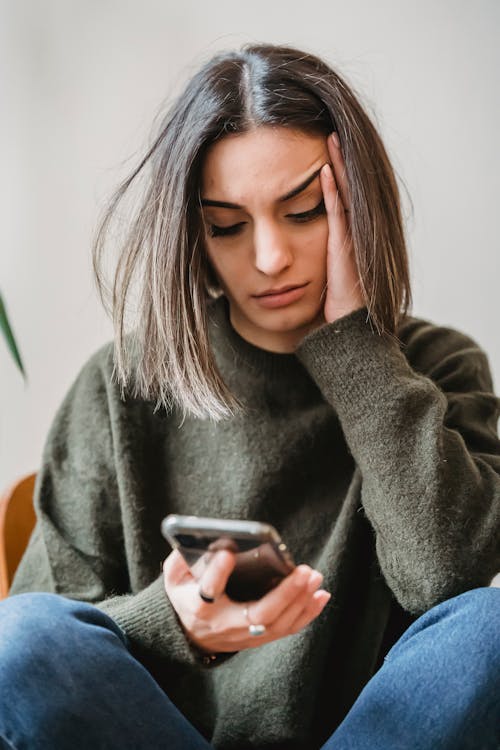
Instagram 音が出ない理由
Instagram 、音声のない動画ファイルを見つけることがあります。慌てる必要はありません。あなたのアプリやデバイスが原因とは限りません。念のため、Instagram またはサウンドをサポートする他のアプリを使って別のビデオを再生することができます。それでも問題が解決しない場合は、Instagram 動画のサウンドが機能しない理由がいくつか考えられます。一般的なものをいくつかご紹介します:
- デバイスの音量が小さすぎるか、ミュートになっている。デバイスの音量が小さすぎるか、ミュートになっている場合、Instagram ビデオが音声付きで再生されないことがあります。音量が小さすぎて聞き取りにくい場合は、音量を上げるか、デバイスのミュート機能をオフにしてみてください。
- デバイスのアプリが古いか、不具合がある。 Instagram アプリ、特にサウンドがバグのために正しく動作しない場合、アップデートが必要な可能性があります。アプリストアのアップデートを確認し、最新バージョンをダウンロードしてインストールしてください。
- デバイスのオペレーティングシステムが古いか、互換性がありません。互換性のない、または古いデバイスのオペレーティングシステムは、Instagram サウンドが動作しないエラーの原因となる場合があります。デバイスの設定でアップデートを確認し、最新バージョンをインストールしてください。
- ウェブブラウザの互換性がないか、拡張機能がサウンドをブロックしています。ウェブブラウザからInstagram にアクセスする場合は、アプリと互換性があり、サウンドの再生をブロックする拡張機能がないことを確認してください。それでもInstagram のサウンドが再生されない場合は、ブラウザを切り替えるか、アドオンを無効にしてみてください。
これらの原因を知ることは、iPhone、Android、またはブラウザで動作しないInstagram サウンドを修正するのに役立ちます。
Instagram スマホで音が出ない:IGユーザーにとっての頭痛の種
モバイルデバイスのInstagram 、サウンドの問題が発生してもご心配なく。以下の簡単な手順で問題を解決できます。
iPhone または Android デバイスでInstagram の音が出ない場合の簡単な対処法
沈黙は金だが、IGリールを通じて人生の教訓や音楽の才能などを分かち合いたいと思うまでは、Instagram 、アプリのサウンドがスムーズに動作していることを確認する必要がある。
- 必ずInstagram のキャッシュとデータをクリアしてください。 Instagramのキャッシュとデータをクリアして、Instagram sound not working エラーの原因となる破損したファイルを削除してください。デバイスの設定アプリを開き、"アプリ "または "アプリケーションマネージャ "に移動し、Instagram を見つけ、"キャッシュを消去 "と "データを消去 "を選択します。アプリのキャッシュとデータを定期的にクリアすることで、パフォーマンスを最適化し、不具合を防ぐことができます。
- Instagram アプリとデバイスのアップデートを確認してください。新しいInstagram のアップデートが動作するように、Instagram アプリのアップデートを確認してください。デバイスのApp StoreまたはGoogle Playストアにアクセスし、Instagram の最新バージョンを検索してアップデートしてください。iPhoneとAndroidのInstagram サウンドのバグを修正するために、アプリとデバイスを常に更新してください。
- Instagram アプリをアンインストールし、再インストールします。サウンドの問題を引き起こしているバグや問題を取り除くために、Instagram アプリをアンインストールして再インストールしてください。デバイスの設定から "Apps "または "Application Manager "を探し、Instagram を見つけて、"Uninstall "をクリックします。アプリを削除した後、App StoreまたはGoogle Playストアから再インストールできます。
Instagram 音が出ないときのデバイスのチェック
Instagram 、アプリがアップデートされているにもかかわらず、Instagram 、サウンドが動作しない場合は、モバイルデバイス自体をチェックする必要があります。
- Bluetoothヘッドホンやイヤホンが正常に動作するか確認する。Bluetoothヘッドホンやイヤホンが正しく動作しているか確認しましょう。ワイヤレスデバイスの音の問題は、接続の問題が原因であることがあります。Bluetoothがオンになっていること、ヘッドホンやイヤホンとペアリングされていることを確認してください。
- デバイスを再起動します。デバイスを再起動すると、デバイスのサウンドに影響するバグや不具合が解消され、Instagram サウンドの問題を解決できます。デバイスの電源ボタンを押したまま、"再起動 "を選択します。
- デバイスのサウンド設定を確認する。デバイスのサウンド設定を確認し、サイレントモードとDo Not Disturbがオフになっていること、音量が上がっていることを確認します。また、サウンドバランスやイコライザーの設定を試してみて、効果があるかどうかを確認することもできます。
- デバイスのアップデートを確認する。デバイスのソフトウェアを更新し、新しいInstagram の修正や改良がデバイスで動作することを確認してください。
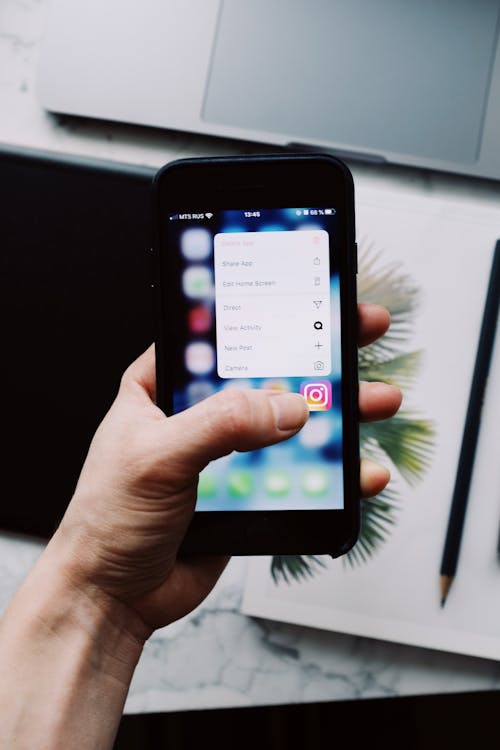
ウェブブラウザのInstagram サウンドの問題を解決する方法について説明する前に、Instagram ストーリーや通知音が鳴らないなど、Instagram サウンドのその他の一般的な問題に対処するためのホットなヒントやトリックを紹介します。
Instagram AndroidとiPhoneで通知音が鳴らない場合の対処法
Instagram の通知音がAndroidやiPhoneで動作しないために、友人やフォロワー、お気に入りの有名人の重要な最新情報を見逃していませんか?ご安心ください。この記事では、Instagram 通知音が Android と iOS で動作しない問題を修正する方法について、いくつかのヒントを提供します。
- 通知音量を確認する。まず、デバイスの通知音量が上がっていることを確認してください。AndroidとiPhoneのデフォルトのアプリ通知音量を調整することで、新しいInstagram のアラートを見逃すことがなくなります。
- ミュートを無効にする。 AndroidまたはiPhoneの場合、電話がバイブレーションまたはミュートに設定されていると、Instagram 通知音が聞こえません。iPhoneでリンガーモードを有効にするには、デバイスの側面にあるミュートスイッチを使用します。Androidユーザーは、音量キーを押して、側面から音量メニューにアクセスできます。また、通話と通知音を有効にするには、通知アイコンをタップし、次にリンガープロファイルをタップします。
IG通知音が鳴らない時の簡単なアプリ修正方法
- Instagram のサウンド設定を確認してください。お使いのデバイスのInstagram のサウンド設定がオンになっていることを確認してください。そうでない場合、Instagram のサウンドが機能しないという問題が発生する可能性があります。または、通知を完全にオフにしている場合は、携帯電話のアラートを聞くことができません。
- 会話のミュートを解除します。 Instagram 会話をミュートした場合、アプリからの通知や音声は届きません。アプリのDM(ダイレクトメッセージ)メニューに移動した場合のみ、メッセージが表示されます。重要なInstagram の会話は必ずミュートを解除してください。
- スケジュールサマリーのInstagram を削除する(iPhoneのみ)。スケジュールサマリーはiOS 15から導入された新機能で、無関係なアプリの通知をスケジュールすることができます。Instagram をスケジュール通知に追加すると、設定した時間に音なしで通知が届きます。iPhoneの「スケジュールされたサマリー」からInstagram 。
- アップデートInstagram. Instagram アプリの最近のバグにより、お使いの携帯電話の通知が無音になっている可能性があります。Google Play ストアまたは App Store で最新のInstagram アップデートをインストールしてください。
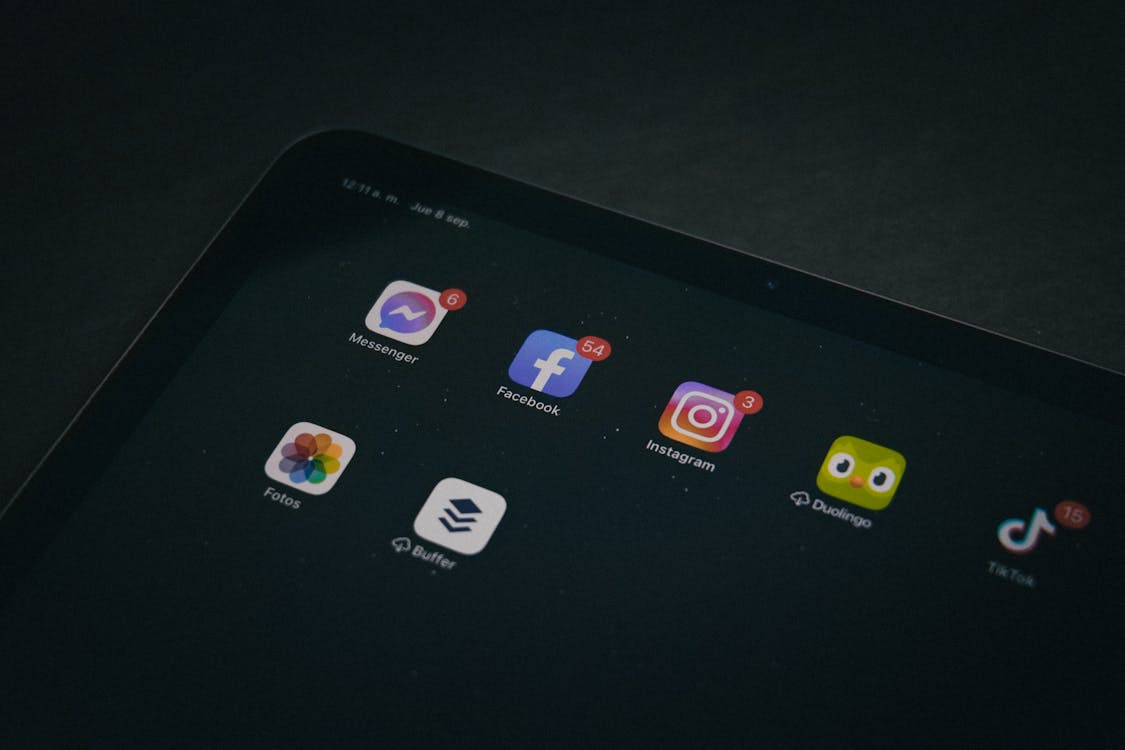
Instagram ストーリー・サウンドが聞こえないときの対処法
Instagram ストーリーは音楽なしでは成り立たないので、 IGの音楽機能が使えないとイライラする。フォロワーがストーリーにぴったりの音楽を探すのに何時間も費やすこともある。しかし、アプリで同じ体験ができないのであれば、そんなことはどうでもいい。Instagram 、ストーリーのサウンドが機能しない問題に終止符を打とう!
オマケ:Instagram 地域制限のため、ストーリー・サウンドが機能しない。
もし、Instagram の話が聴けないとしたら、それはあなたが住んでいる場所のせいかもしれない。音楽の著作権に関する規則により、音声を聴くことができない国もあります。Instagram Music Is Not Available in Your Region "というメッセージが表示されたら、あなたはそのような国に住んでいることになります。VPNを使って問題を解決することができます。
また、Instagram サウンドが機能しないシナリオに直面するはずのない国にお住まいの場合、技術的な問題である可能性があります。その場合は、Instagram に問題を報告してください。
IGストーリーの音が出ないときのAndroidのクイックフィックスについて
- サイレントモードをオフにする。 Instagram 、サイレントモードで音声なしでストーリーを聞くことができるかどうかをすばやく確認するには、設定を変更することをお勧めします。
Android用:ボリュームアップボタンを押すだけでマナーモードを終了できます。 - マイクとカメラの許可を再取得する。 Instagram アプリが必要な電話リソースへのアクセスを拒否していることも、ストーリーズオーディオ問題の原因である可能性があります。そのため、すべての権限を無効にし、Instagram 。
そこで、AndroidでInstagram アプリのパーミッションに入る方法をいくつか紹介しよう:- Androidの「設定」>「アプリと通知」で利用可能なアプリからInstagram 。
- 次に、Instagram アプリのページに行き、"Storage "を選択し、続いて "Clear Cache "を選択する。その後、"Clear Data/Clear Storage "を選択します。
- Instagram アプリを再起動する。 アプリが正しく起動せず、遅延が発生したり、Instagram サウンドが機能しないことがあります。このような場合は、次のようにしてください:
- アプリを閉じ、最近開いたアプリを開き、Instagram をスワイプして消去します。
- その後、Instagram を再起動し、フィードからストーリーを表示してみてください。ストーリーが動画の場合は、音量を上げてミュートになっているかどうかを確認してください。
- Androidの「設定」→「バッテリー」→「省電力モード」で「省電力モード」を無効化し、オフに切り替えます。
IG Storyのサウンドが出ない時のクイックIosフィックス方法
- サイレントモードを無効にする。iPhoneとiPadの場合:iPhoneのミュートスイッチは左側面にあります。これを有効にするには、ボタンをカチッと音がするまでスクリーンに軽く押し当てます。オレンジ色の線が見えなくなると、電話は無音状態になります。
- IGアプリを再起動する。 iOSとAndroidのどちらのデバイスでも、Instagram を閉じて再起動する方法は同じです:
- アプリを閉じ、最近開いたアプリを開き、Instagram をスワイプして消去します。
- その後、Instagram を再起動し、フィードからストーリーを表示してみてください。Instagram サウンドが機能しないエラーに正確に対処したかどうかがわかるように、音量を上げることをお忘れなく。
- iPhoneで省電力機能をオフにする。 ここでは、その手順をご紹介します:
- "設定 "をクリックします。
- 下にスクロールして、"バッテリー "をタップします。
- 低電力モードがオンになっている場合は、左にスライドしてオフにします。
- iPhoneのフォーカスモードをオフにする。iOS 15の新しいフォーカスモードは、iPhone上の気が散るようなノイズを低減または除去します。また、iOSデバイスのInstagram Storiesの音声をオフにすることもできます。そのため、iPhoneでフォーカスモードが有効になっている場合は、それを無効にしてから、再びIGでビデオストーリーを再生してみてください。
- iOS 15Instagram Stories の音声が聞こえない問題を報告することで解決。iOSを古いバージョンに戻す時期だと判断する前に、他のことを試してみてください。Instagram 通常、ユーザーの苦情には耳を傾けるものです。
最新のiOSアップデート後、多くのユーザーがInstagram Storiesの音声問題を報告しています。この問題をInstagram に通知することが、解決への第一歩になるかもしれません。
ウェブブラウザでInstagram の音が出ないのを直す方法
ウェブブラウザでInstagram のビデオの音声が聞こえないことがありますか?以下の手順で問題を解決してください:
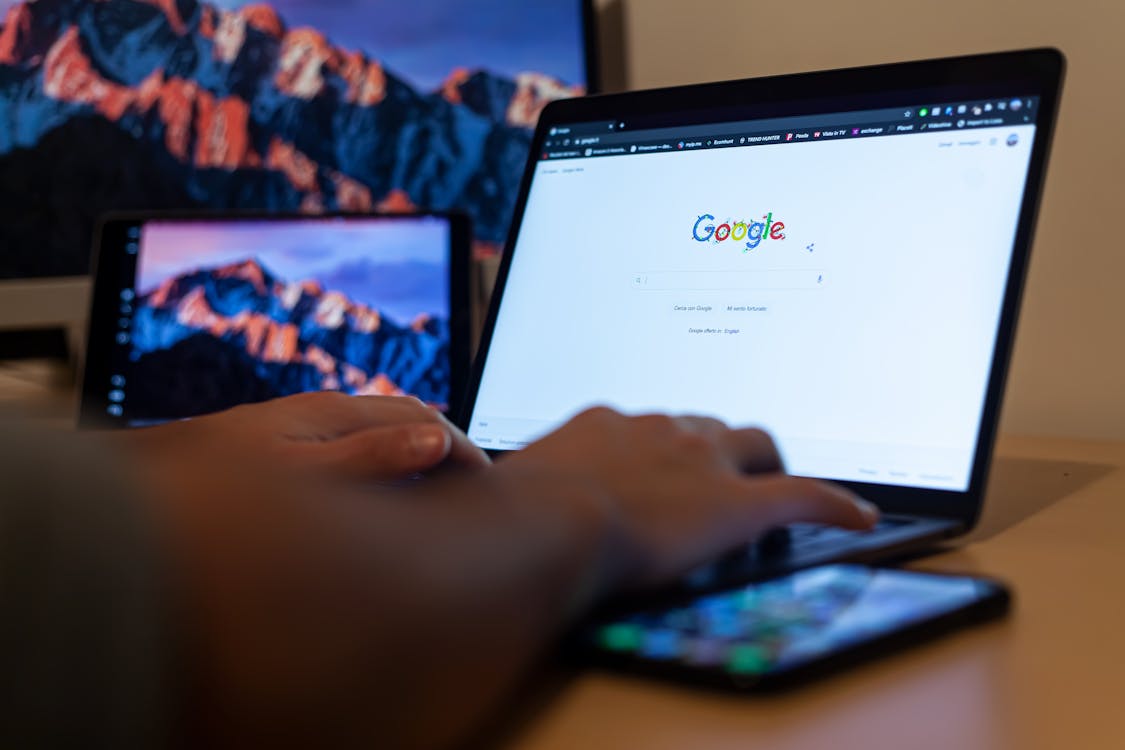
- ブラウザの互換性を確認し、更新する。 Instagram は、Google Chrome、Mozilla Firefox、Microsoft Edge などの一般的なウェブブラウザと互換性があります。最新バージョンのブラウザがインストールされていることを確認してください。
- サウンドをブロックするブラウザ拡張機能を無効にしてください。 Instagram 動画のサウンドを妨害する可能性のあるブラウザ拡張機能を無効にしてください。これは、拡張機能または設定ページにアクセスし、問題を引き起こしている可能性のある拡張機能を無効にすることで実行できます。
- ブラウザのキャッシュとCookieをクリアする。 不具合を防ぎ、パフォーマンスを向上させるために、ブラウザのキャッシュとCookieを定期的にクリアしましょう。これを行うには、ブラウザの環境設定または履歴ページで、キャッシュとCookieをクリアしてください。
- ブラウザのサウンド設定を確認する。ブラウザのサウンド設定が正しいかどうか確認してください。ブラウザや端末の音量設定が小さすぎないか、消音に設定されていないか確認してください。
- 別のブラウザを試してください。他のすべての手順を試した場合は、別のウェブブラウザからInstagram にアクセスすることを検討してください。別のブラウザに切り替えることで、ブラウザ自体に起因するInstagram サウンドが機能しない問題を解決できる場合があります。
これらの手順により、ウェブブラウザでのInstagram 動画のサウンドの問題は解決するはずです。それでも解決しない場合は、Instagramのサポートチームまでお問い合わせください。
再度、ブラウザとInstagram アプリをアップデートし、ブラウザのキャッシュとクッキーを消去し、デバイスのサウンド設定を確認して、Instagram サウンドが機能しない問題で頭痛の種にならないようにしてください。
Instagram 将来的に音が出なくなるのを防ぐ
Instagram 音の問題はイライラさせるものですが、それを防ぐための対策を講じることはできます。以下は、覚えておくべきいくつかのヒントです:
- 投稿前にビデオのサウンドをチェックしてください。 Instagram に動画を投稿する前に、動画をプレビューし、サウンドが正しく動作していることを確認してください。これにより、動画が公開され、フォロワーに迷惑をかける前に問題を発見することができます。
- デバイスとアプリのアップデートを定期的にチェックしてください。最新の機能とバグフィックスにアクセスするためには、デバイスとInstagram アプリを常にアップデートしておくことが重要です。これにより、古いソフトウェアに起因するサウンドの問題を防ぐことができます。
- 音声を妨害する可能性のあるブラウザの拡張機能は避けてください。ウェブブラウザでInstagram 、インストールする拡張機能にご注意ください。広告ブロッカーやプライバシーツールなどの拡張機能の中には、Instagram ビデオの音声を妨害するものがあります。これらの拡張機能を無効にするか、別のブラウザを使用してInstagram にアクセスしてください。
- 互換性のあるデバイスとソフトウェアを使用してください。 Instagram 、サウンドの問題が頻繁に発生する場合は、お使いのデバイスとソフトウェアがアプリと互換性があることを確認してください。Instagram 、最新のオペレーティングシステムを実行しているコンピュータ上で最新のアプリのバージョンを使用することをお勧めします。
- バグや問題をInstagram サポートに報告してください。トラブルシューティング後もInstagram でサウンドの問題が発生する場合は、 Instagram サポートにご連絡ください。報告することで、アプリの開発者がサウンドの問題を引き起こしているバグを特定し、修正することができます。
あなたのInstagram フォロワーがInstagram サウンドが動作しないトラブルなしであなたのコンテンツを楽しんでいることを確認したい場合は、上記の手順に従ってください。
最終的な感想Instagram Sound Not Working Issues Let No Stop You!
Instagram 音声が正常に動作しない場合、ユーザーをイライラさせる。IGビデオで音が聞こえない、または他のオーディオ関連の問題がある場合、上に挙げたステップで早急に解決してください。Instagram 、さまざまな要因でサウンドの問題が発生する可能性があり、さまざまなトラブルシューティング方法が必要になる場合があることを覚えておいてください。
この記事で、IGの体験を取り戻すために必要な情報を得ることができたでしょうか。
さて、トレンディな音楽であなたのInstagram を成長させてみませんか? Path Social に道を開いてもらおう。
Path Social は他のInstagram 成長代理店とは違います。ボットや偽のフォロワーはいません。その代わり、私たちは本物のアウトリーチ手法を使って顧客を見つけ、惹きつけます。その結果本物のエンゲージメントと持続可能な成長です!










